
- [Win2016] Window Active Directory 사용자 관리 [조직 구성 단위 / 그룹정책] 에 이어서 사용자 계성 생성과 관리에 대한 응용편이다.
[Window Active Directory 사용자 계정 응용]
1.CSV 파일 활용하기
1.1) 정보 입력
- 다음과 같이, 엑셀로 파일을 생성하였다.
DN, objectClass,SAMAccountName,userprincipalName,displayName,userAccountControl
"CN=홍 길동,ou=CLOUD-2,DC=tiene,DC=vm",user,gildong,gildong@itbank.vm,홍 길동,512
"CN=박 찬호,ou=CLOUD-2,DC=tiene,DC=vm",user,chanho,chanho@itbank.vm,박 찬호,512
"CN=나 준수,ou=CLOUD-2,DC=tiene,DC=vm",user,junsu,junsu@itbank.vm,나 준수,512
# 숫자 의미
512 = 기본 계정 생성
514 = 비활성화 계정 생성

1.2) CSV 파일 사용하기
cd c:\
dir
- CSV 파일이 있는 폴더로 이동한다.

csvde -i -f test.csv
- test.csv 파일을 불러오는 명령어를 입력한다. 3개의 항목을 로드하여 수정하였다는 완료 메시지가 출력된다.
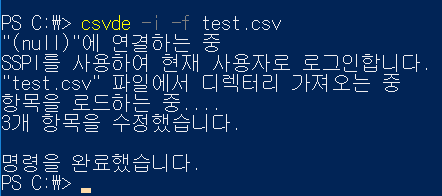
1.3) CSV 파일로 생성한 사용자 계정 확인하기
- CSV 파일에 입력된 3개의 사용자 계정이 정상적으로 등록되었으며, 각 사용자 계정 별 속성에도 문제 없이 정상적으로 등록되었다.

2 . 템플릿 계정 활용하기
- CSV 파일 안에, 추가할 사용자 계정들을 작성하고 불러오는 방식도 훌륭하지만, 다소 복잡할 수 있다.
- 공통적인 속성을 파악한 후, 하나의 계정 샘플을 생성하고 그 계정을 복사하면 한 부서의 공통사항은 이미 생성되어 있으니, 개인적인 속성만 추가하여 사용할 수도 있다.
- 공통적인 속성 사항의 예는 다음과 같다.
- 암호 옵션 / 로그온 시간 / 계정만료 기간 / 소속 그룹 / 로그온 대상 / 부서 / 회사
- 개인적인 속성 사항의 예는 다음과 같다.
- 이메일 / 로그온 이름 / 전화번호 / 기타
2.1) 템플릿 계정 생성하기
- 조직 단위 구성에서 공통적인 속성들을 종합하여 하나의 템플릿 계정을 생성한다.
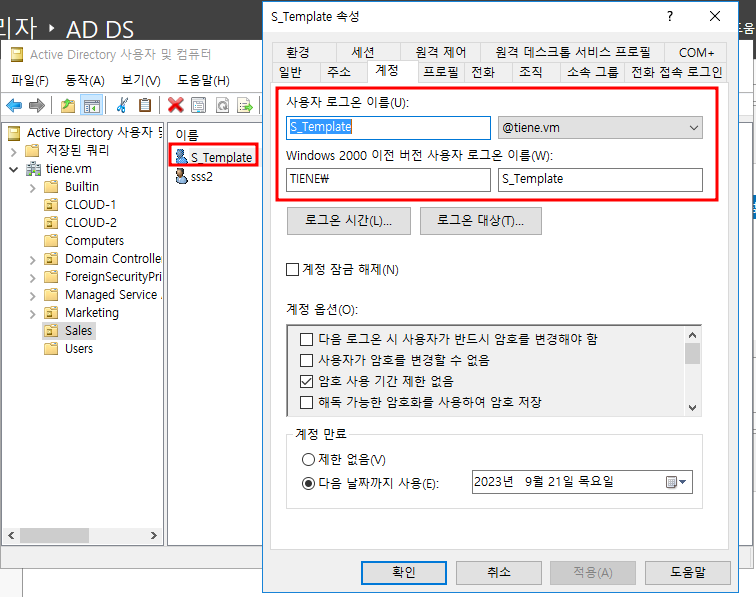
- 생성한 템플릿을 복사하여, 사용자 계정을 생성한다. 복사 후에 사용자 계정을 사용할 개인적인 사항을 입력하면 빠르고 간편하게 사용자 계정을 추가할 수 있다.
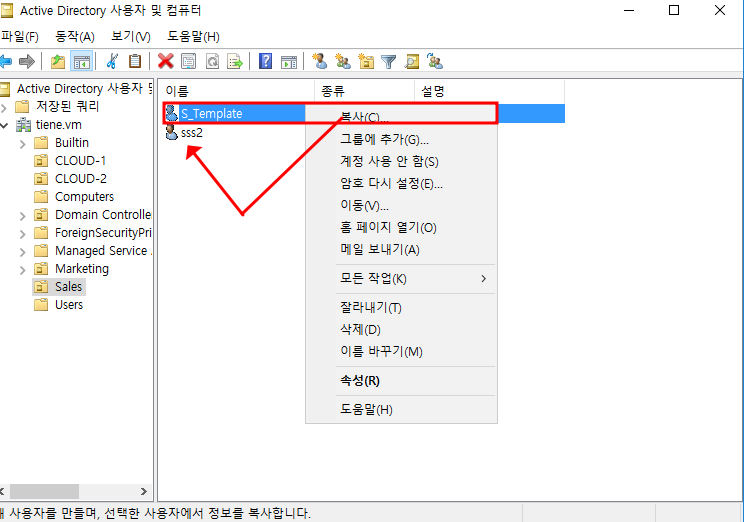
2.2) 로그온 시간 제한
- 계정 별로 로그온 시간을 제한할 수도 있다. [로그온 시간]을 누르면 다음과 같이 사용자 계정에 대한 로그온 시간을 지정할 수 있다. 일요일과 토요일에만 접속이 가능하고, 평일에는 접속할 수 없는 특이한 사용자 계정 접속 시간을 설정하였다.

- 글 작성일 기준으로 화요일이기 때문에, [사용자 계정의 시간 제한 때문에 지금은 로그인할 수 없습니다. 나중에 다시 시도하세요.]라는 문구와 함께 접속이 실패한 것을 알 수 있다.
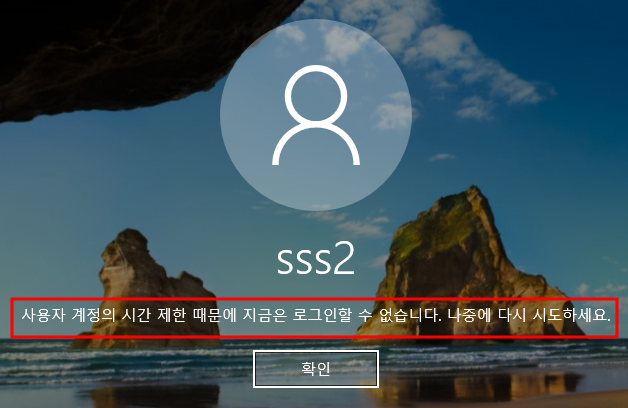
2.3) 로그온 대상 제한
- [로그온 대상]에서 [다음 컴퓨터]를 체크한다. 체크 후, 허용할 컴퓨터 개체만 추가하면, 추가된 컴퓨터에서만 해당 사용자 계정으로 접속할 수 있다.
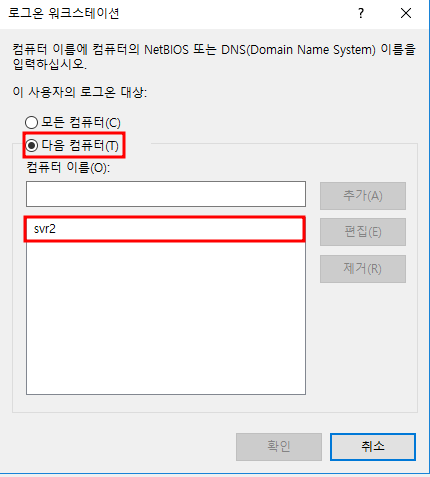
- svr1이라는 이름의 컴퓨터로 접속한 결과, [이 PC를 사용할 수 없도록 사용자 계정이 구성되어 있습니다. 다른 컴퓨터에서 시도하세요.] 라는 문구와 함께 접속할 수 없다. svr2에서만 해당 계정을 접속할 수 있도록 설정했기 때문이다.
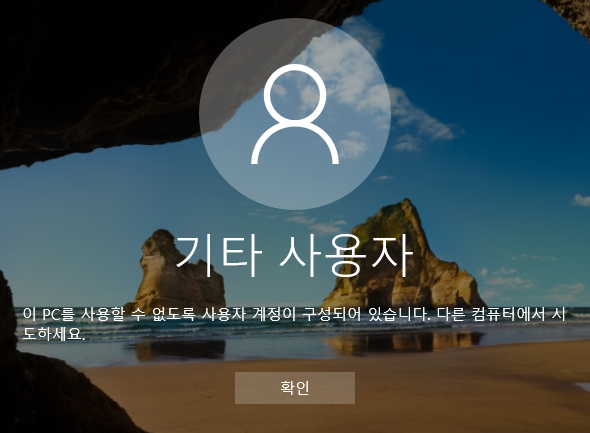
'IT > ㄴ Windows' 카테고리의 다른 글
| [Windows] "관리자가 설정한 정책 때문에 오프라인 상태임" 해결하기 (0) | 2023.08.22 |
|---|---|
| [Win2016] "서버의 보안 데이터베이스가 이 워크스테이션 트러스트 관계를 위한 컴퓨터 계정을 가지고 있지 않습니다" 해결하기 (0) | 2023.08.22 |
| [Win2016] Window Active Directory에서 Powershell로 사용자 계정 생성 (0) | 2023.08.22 |
| [Windows] Ctrl+Alt+Del를 눌러서 Login 하는 이유 [대화형 로그온] (0) | 2023.08.21 |
| [Windows] 윈도우 프록시 설정하기 [크롬 프록시 설정] (0) | 2023.08.21 |